- Si vous souhaitez ouvrir les fichiers RAR sur Windows 11, vous pouvez utiliser presque tous les logiciels d'archivage compatibles.
- Bien que la plupart des logiciels d'archivage puissent ouvrir des archives RAR, ils ne peuvent pas créer d'éléments de données RAR.
- Pour ouvrir des archives RAR sans WinRAR sous Windows 11, vous pouvez toujours utiliser des convertisseurs en ligne pour les transformer en conséquence.
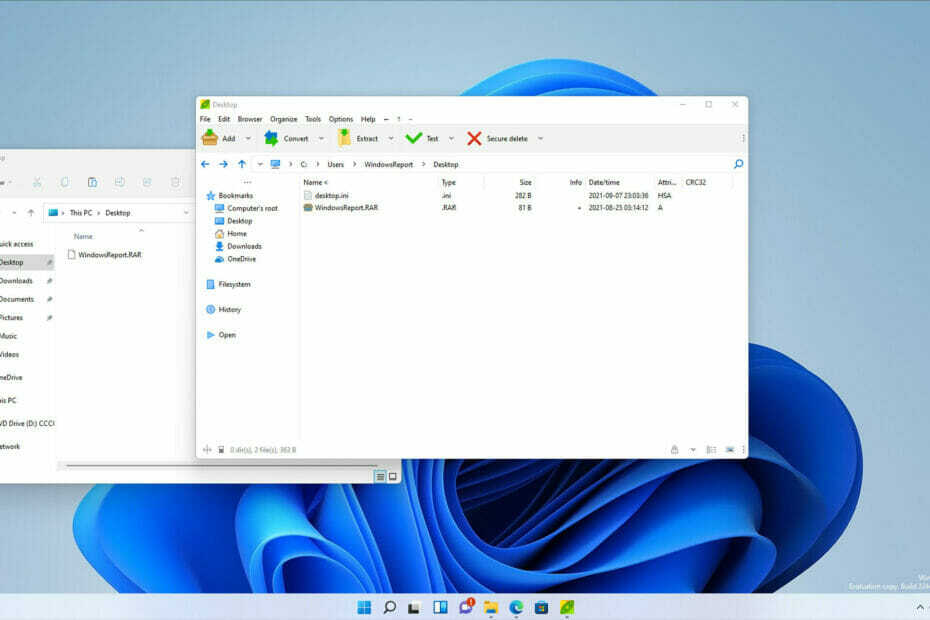
Ce logiciel réparera les erreurs informatiques courantes, vous protégera contre la perte de fichiers, les logiciels malveillants, les pannes matérielles et optimisera votre PC pour des performances maximales. Résolvez les problèmes de PC et supprimez les virus maintenant en 3 étapes simples :
- Télécharger l'outil de réparation de PC Restoro qui vient avec des technologies brevetées (brevet disponible ici).
- Cliquez sur Lancer l'analyse pour trouver des problèmes Windows qui pourraient causer des problèmes de PC.
- Cliquez sur Tout réparer pour résoudre les problèmes affectant la sécurité et les performances de votre ordinateur
- Restoro a été téléchargé par 0 lecteurs ce mois-ci.
Les archives sont idéales si vous souhaitez compresser ou regrouper vos fichiers sans compromettre la qualité, mais également en réduisant considérablement la taille.
Il existe de nombreux formats d'archives différents, et ZIP est probablement le plus populaire. Alors que le format ZIP est pris en charge par défaut sur Windows, ce n'est pas le cas avec les autres.
Outre ZIP, le format RAR est également populaire, mais ce format n'est pas pris en charge par défaut sur Windows 11, ce qui le rend plus difficile à ouvrir.
Cela ne veut pas dire qu'il est impossible d'ouvrir des archives RAR sur Windows 11 et pour le prouver, nous allons vous montrer le moyen le plus simple de les ouvrir.
Qu'est-ce qu'un fichier RAR ?
RAR est un fichier d'archive et il est utilisé pour contenir plusieurs éléments tout en les compressant. Il s'agit d'un format propriétaire, il ne fonctionne donc pas avec toutes les applications.
Même si vous ne pouvez pas créer de fichiers RAR sans logiciel spécialisé, vous pouvez toujours ouvrez-les avec une variété d'applications différentes.
RAR offre-t-il une meilleure compression que ZIP ?
Les fichiers RAR offrent une meilleure compression que leurs homologues ZIP, et selon les tests, ce format a un taux de compression 26,53% supérieur à celui de ZIP.
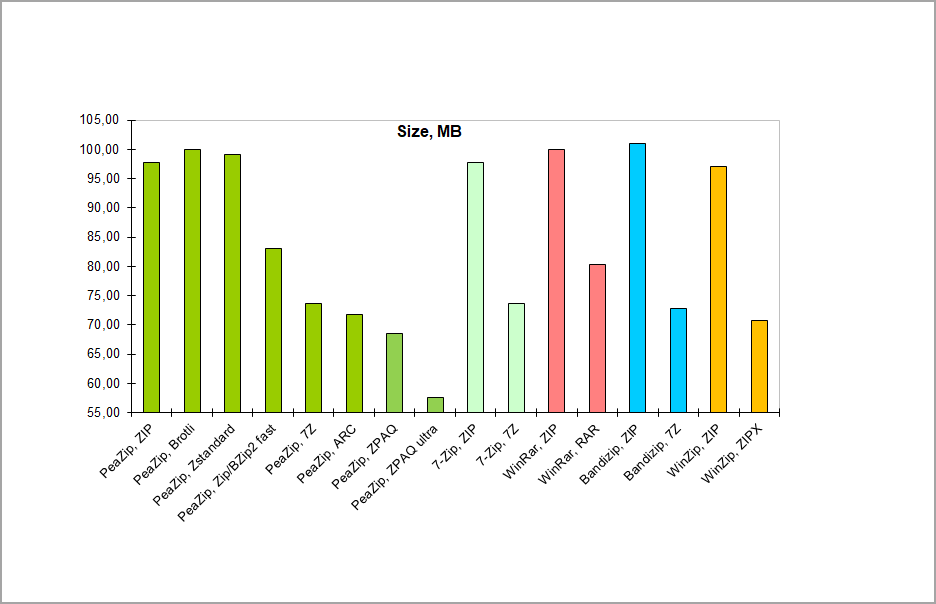
Concernant la vitesse de compression, le format RAR est plus lent par rapport au ZIP lors de la création d'archives.
La vitesse d'extraction des fichiers RAR est légèrement inférieure lors de l'utilisation du stockage sur disque dur, tandis que la vitesse d'extraction est meilleure sur les SSD.
Gardez à l'esprit que ces valeurs varient considérablement en fonction du logiciel d'archivage que vous utilisez.
Comment puis-je ouvrir des fichiers RAR sur Windows 11 ?
1. Utiliser un logiciel tiers
- Visiter le Site Web 7-Zip et téléchargez 7-Zip.
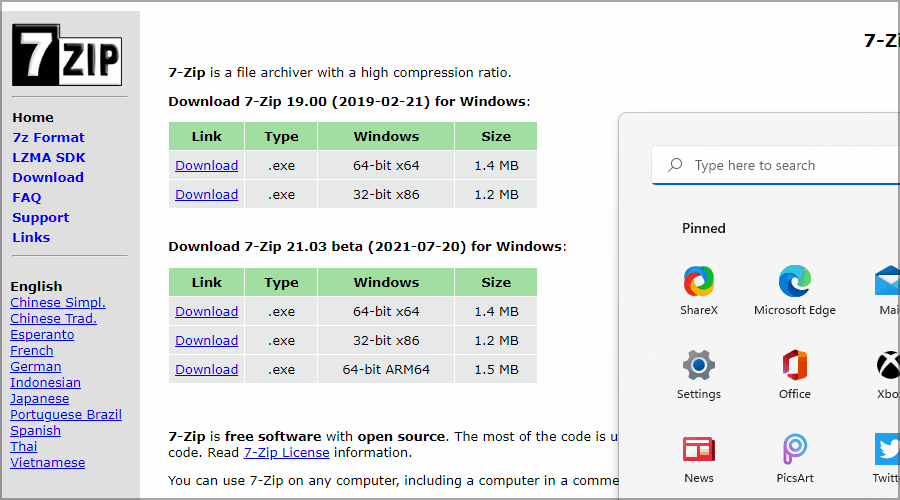
- Exécutez le fichier d'installation et installez le logiciel 7-Zip.
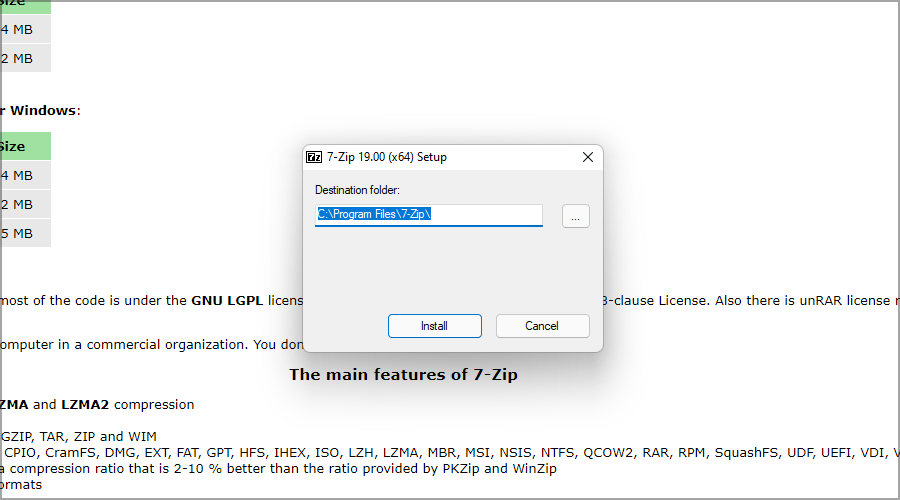
- Cliquez maintenant sur le Chercher icône dans la barre des tâches.
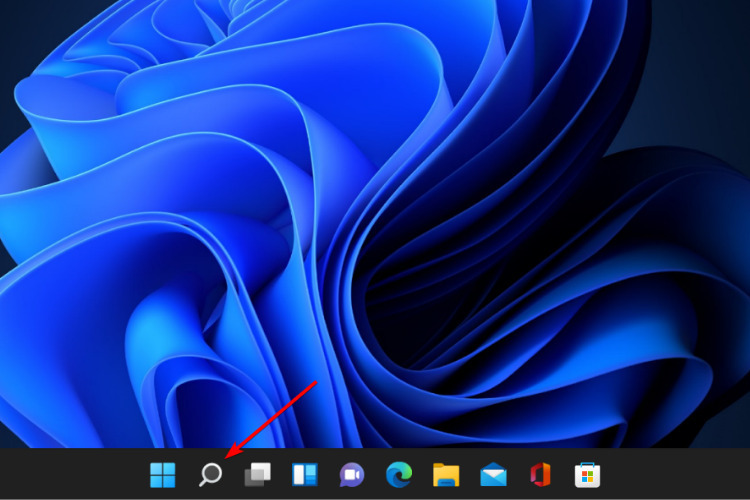
- Entrer 7-Zip et sélectionnez 7-Zip de la liste des résultats.
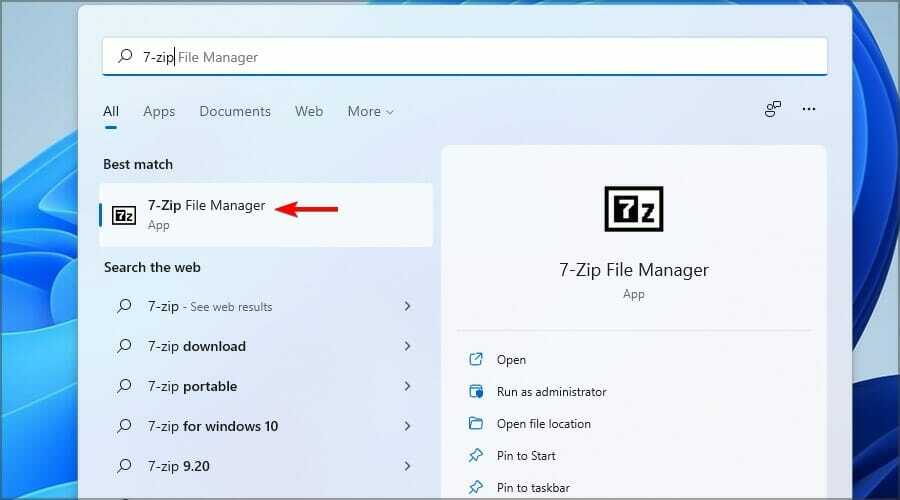
- Lorsque 7-Zip s'ouvre, localisez votre fichier RAR. Une fois que vous avez trouvé votre fichier, double-cliquez dessus pour l'ouvrir.
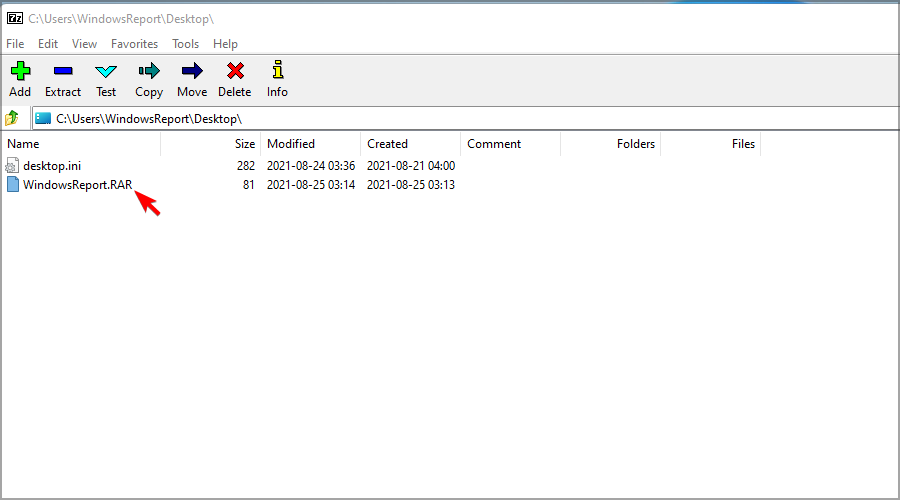
- Vous devriez maintenant voir le contenu du fichier RAR.
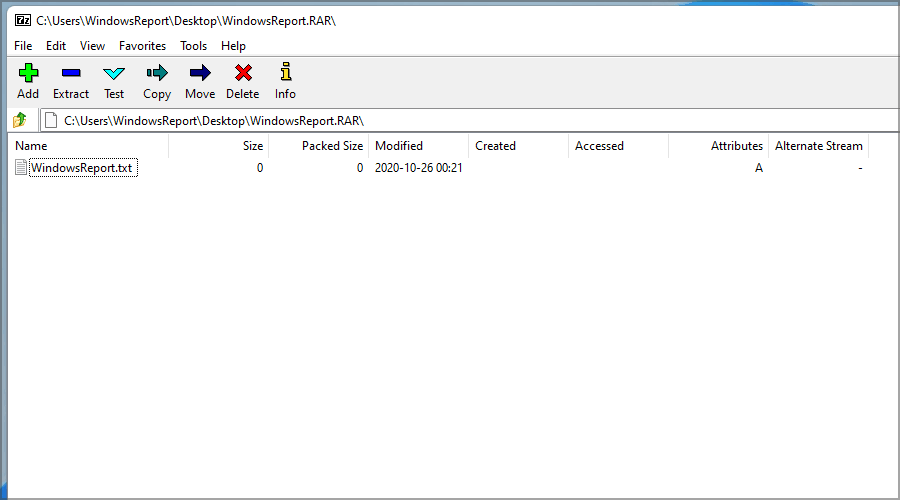
- Maintenant, vous pouvez double-cliquer sur les fichiers pour les ouvrir, ou faire glisser et déposer pour les extraire.
Cette méthode n'est peut-être pas la plus pratique, mais heureusement, vous pouvez ouvrir les fichiers RAR directement en procédant comme suit :
- Localisez votre fichier RAR.
- Faites un clic droit dessus et choisissez Afficher plus d'options.
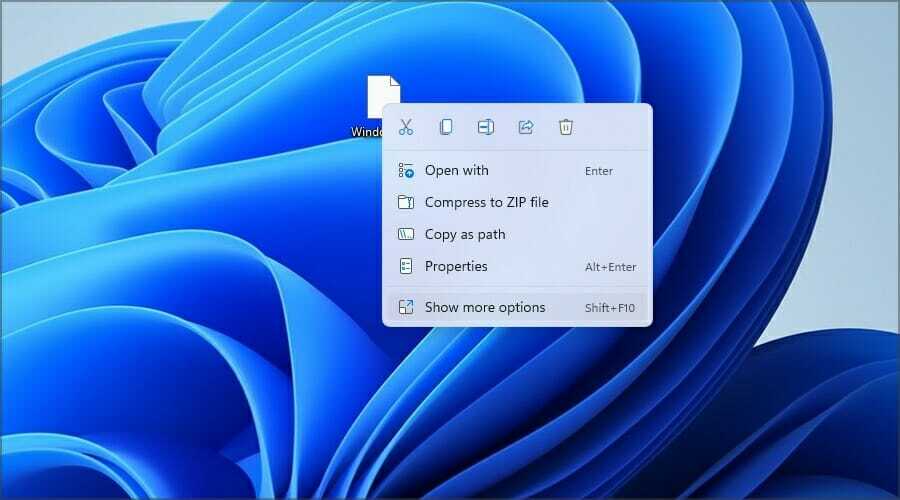
- Maintenant, développez le 7-Zip rubrique et sélectionnez le Archives ouvertes option.
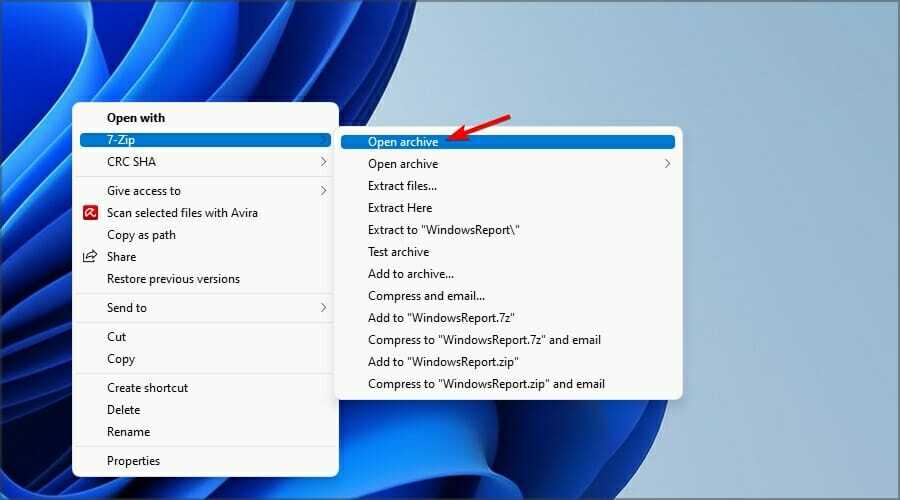
Vous pouvez également configurer les fichiers RAR pour qu'ils s'ouvrent par défaut avec 7-Zip en procédant comme suit :
- Double-cliquez sur le fichier RAR.
- Cliquer sur Plus d'applications.
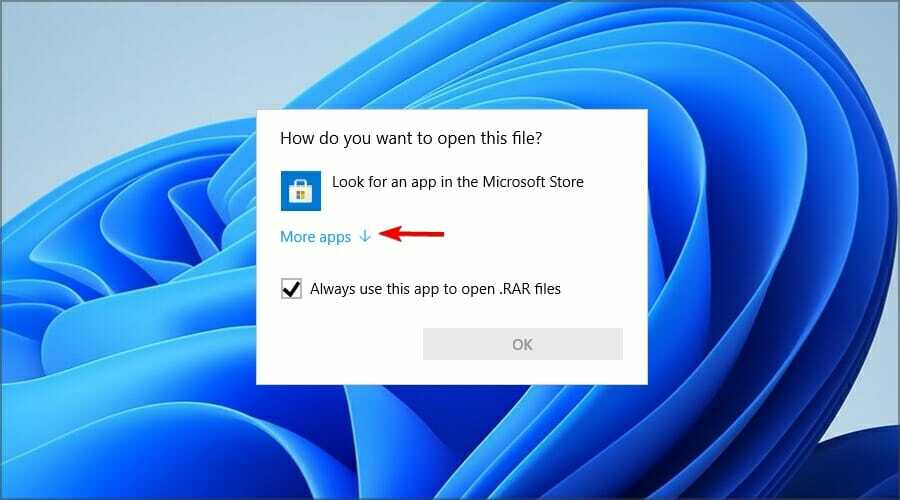
- Vérifier Utilisez toujours cette application pour ouvrir les fichiers RAR.
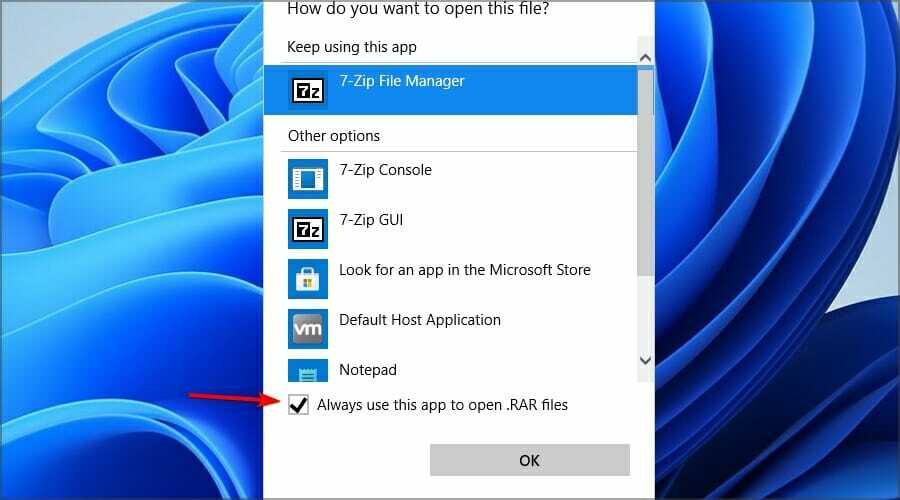
- Choisissez maintenant Recherchez une autre application sur ce PC.
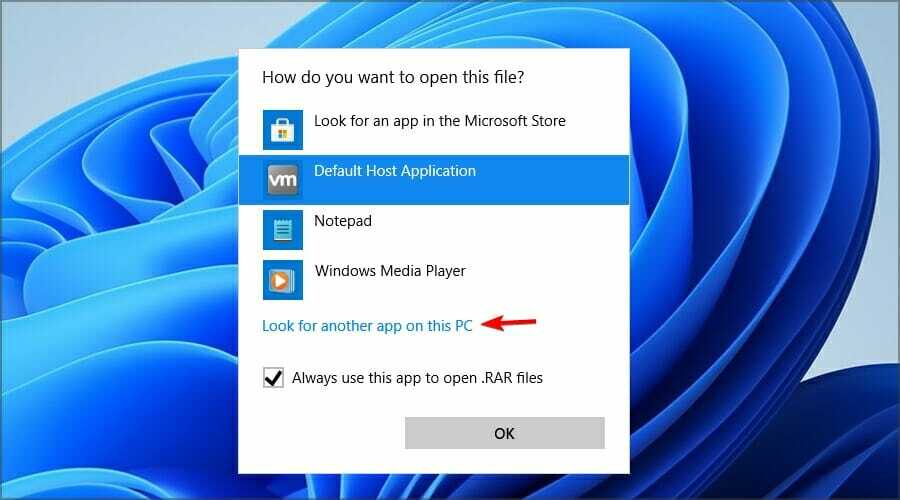
- Accédez au répertoire d'installation de 7-Zip. Par défaut, il devrait être:
C:\Program Files\7-Zip - Maintenant, double-cliquez sur 7zFM.
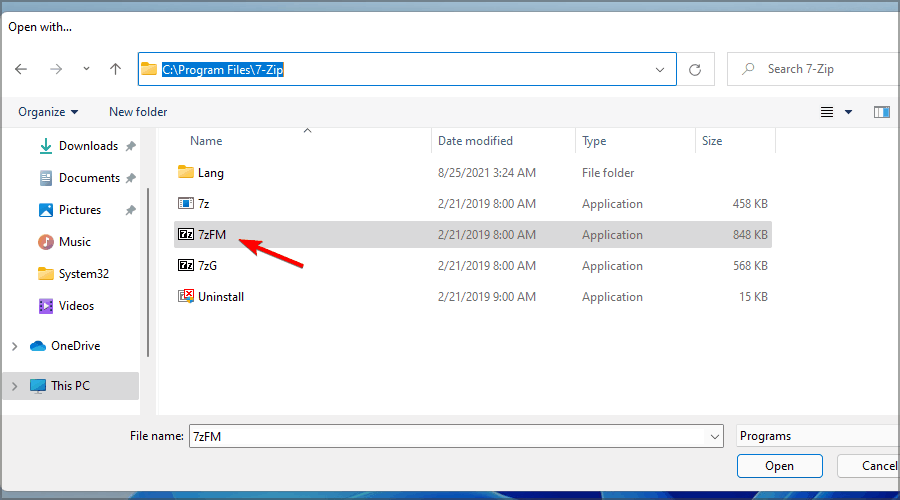
- Le fichier devrait maintenant s'ouvrir.
- Si vous avez tout fait correctement, le fichier RAR aura désormais une nouvelle icône et il s'ouvrira toujours avec 7-Zip.
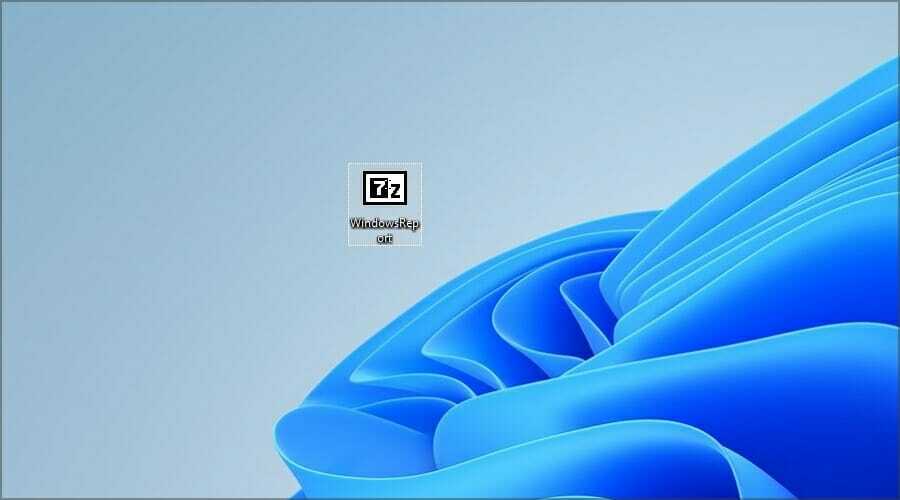
L'ouverture de fichiers RAR sur Windows 11 n'est pas possible sans un logiciel tiers, donc beaucoup utilisent 7-Zip pour ouvrir les fichiers RAR.
7-Zip est une application solide, mais elle n'est pas conviviale et il manque certaines fonctionnalités, donc si vous recherchez une application plus conviviale et avancée pour ouvrir les fichiers RAR, essayez d'utiliser WinZip au lieu.
2. Utiliser des convertisseurs de fichiers en ligne
- Aller à Page Cloudconvertir RAR en ZIP.
- Cliquer sur Choisir le dossier.
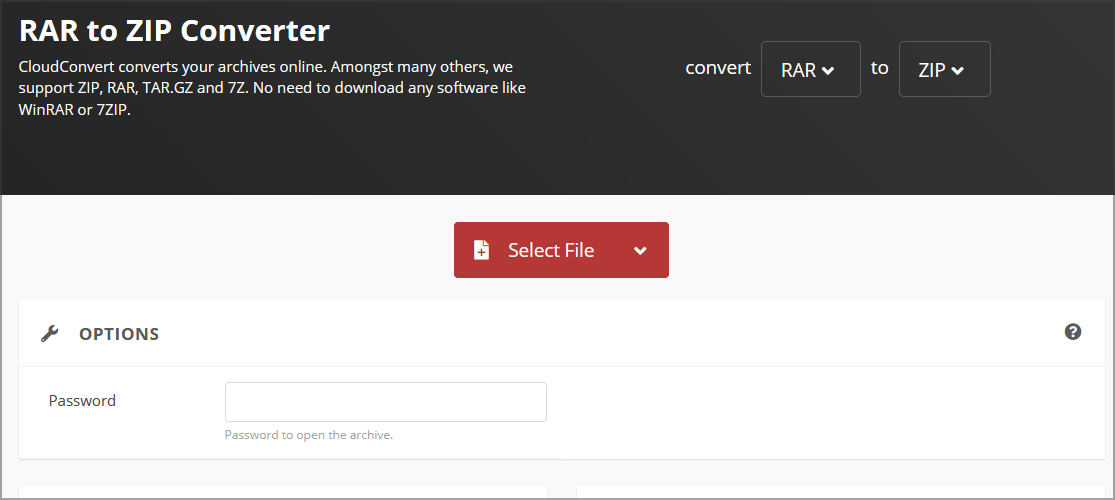
- Localisez votre fichier et double-cliquez dessus.
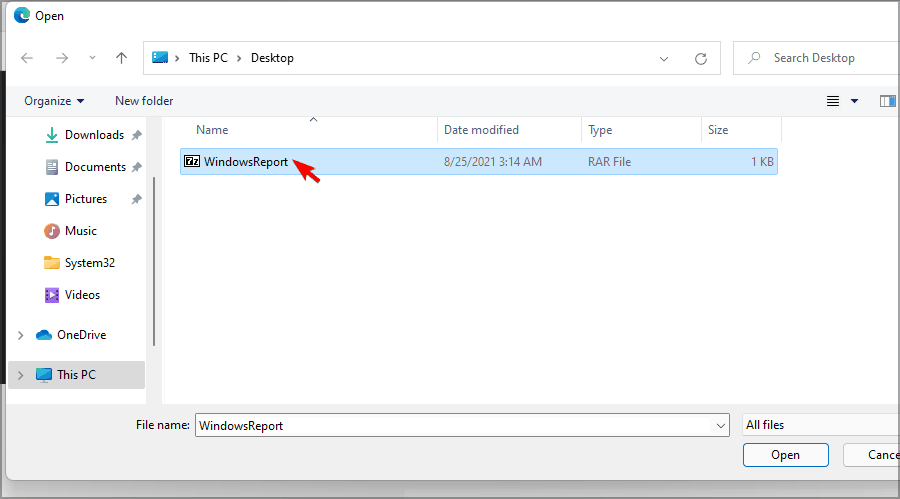
- Attendez que le fichier soit téléchargé et traité. Cela peut prendre un certain temps en fonction de votre vitesse de téléchargement et de la taille du fichier RAR. Cliquer sur Convertir.
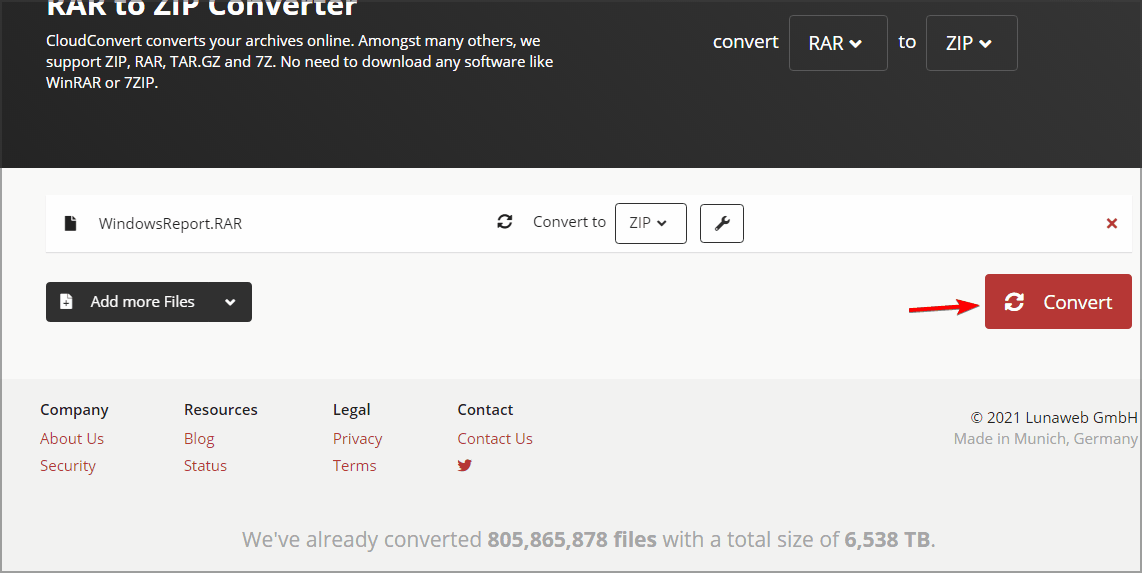
- Une fois la conversion terminée, cliquez sur le Télécharger bouton pour télécharger votre fichier ZIP.
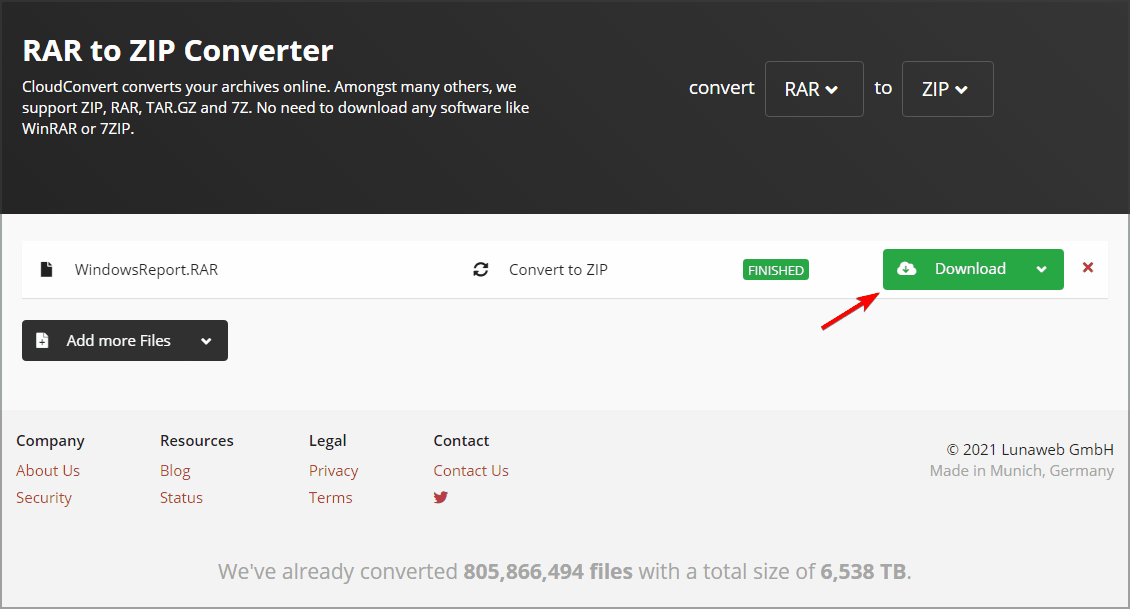
- Après avoir téléchargé le fichier ZIP, vous pouvez l'ouvrir comme n'importe quel autre fichier.
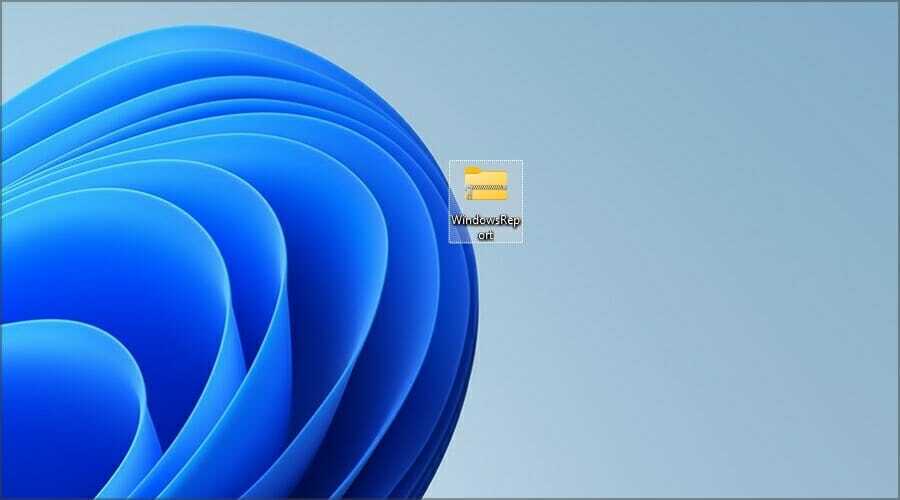
Quelles sont les différences entre RAR et ZIP ?
La plus grande différence entre RAR et ZIP est que ce dernier est un format open source, et il peut fonctionner avec n'importe quel logiciel d'archivage de fichiers. Presque tous les systèmes d'exploitation ont un support natif pour le format ZIP, vous n'avez donc pas besoin de logiciel spécialisé pour l'ouvrir.
D'un autre côté, RAR n'est pas un format open source, et bien que vous puissiez ouvrir ces fichiers avec certaines applications, vous ne pouvez les créer qu'avec le logiciel WinRAR.
Bien que WinRAR soit un logiciel propriétaire, il n'expire jamais, vous pouvez donc continuer à l'utiliser indéfiniment.
Le format RAR offre un meilleur taux de compression grâce à un algorithme de compression différent, et en ce qui concerne le cryptage, les deux formats prennent en charge le cryptage 128 bits et 256 bits.
Outre quelques différences de taux de compression et de compatibilité avec différents logiciels et systèmes d'exploitation, les formats RAR et ZIP ne sont pas si différents.
Quelles applications puis-je utiliser pour ouvrir les fichiers RAR ?
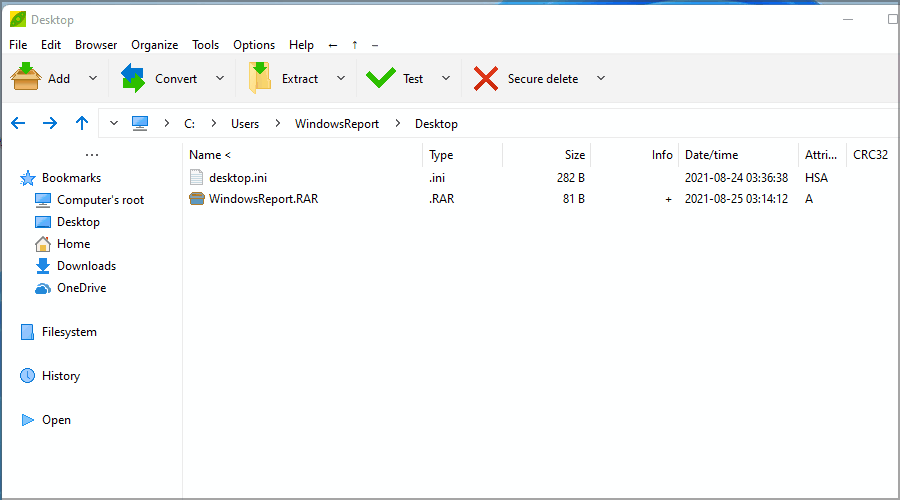
Les fichiers RAR peuvent être ouverts par presque tous les logiciels d'archivage de fichiers, et si vous souhaitez le faire, vous pouvez essayer certains de ces outils :
- WinRAR
- WinZIP
- PeaZip
Cependant, si vous souhaitez compresser des fichiers dans une archive RAR, votre seule option est d'utiliser le logiciel WinRAR car c'est le seul logiciel qui peut obtenir de bons résultats de manière cohérente.
Windows ne prend pas en charge les fichiers RAR prêts à l'emploi, mais vous pourrez les ouvrir sous Windows 11 en suivant les instructions de ce guide.
Peu importe si vous souhaitez partager les photos de vacances avec votre famille et avez besoin d'un fichier compressé, ou si vous voulez pour stocker des documents précieux sans encombrer d'espace sur votre disque dur, l'utilisation de fichiers d'archives est le meilleur moyen effronté.
Quelle est votre méthode préférée pour ouvrir les fichiers RAR? Partagez-le avec nous dans la section commentaires ci-dessous.
![Résolu: WinZip ne s'ouvre pas / ne fonctionne pas [Windows 10 & Mac]](/f/c7932ddb0365297a238e13dd8e7089ea.jpg?width=300&height=460)
![Comment compresser une taille de fichier PowerPoint [Meilleurs moyens]](/f/56958fd52d74dbeb913eafc0f8772c81.jpg?width=300&height=460)
![Comment corriger l'erreur d'échec de 7-Zip CRC [Guide rapide et facile]](/f/47035e23d26ef2c39809d572846898e7.jpg?width=300&height=460)